
Naposledy aktualizováno dne

Pomocí aplikace Apple Shortcuts můžete převést obrázky z vašeho iPhone na PDF v několika krocích. Zde je návod, jak to funguje. (Ano, je to velmi snadné.)
Chcete převést obrázky do souborů PDF na iPhonu nebo iPadu? Můžete to udělat rychle vytvořením vlastního pracovního postupu pomocí Aplikace Apple Shortcuts, který vám obrázky převede.
Nastavení je trochu komplikované, ale jakmile bude hotové, převod obrázků do formátu PDF lze dokončit jediným kliknutím. Zde je to, co musíte udělat.
Převeďte obrázky na soubory PDF v iPhone na iPadu
Předpokládejme, že jste svůj iPhone naplnili stovkami fantastických obrázků. Možná je budete chtít sdílet, ale nechcete je vidět upravené. Chcete-li to provést, můžete obrázky nejprve převést do souborů PDF, čímž se stanou pouze pro čtení.
Postup, jak to provést, funguje na zařízeních iPhone a iPad.
Chcete -li převést obrázky na soubory PDF v zařízení iPhone a iPad:
- Otevři Zkratky aplikace na svém mobilním zařízení Apple.
- Dále klepněte na + ikona v pravém horním rohu aplikace.
- Do pole přidejte a Název zkratky.
- Klepněte na Přidat akci.
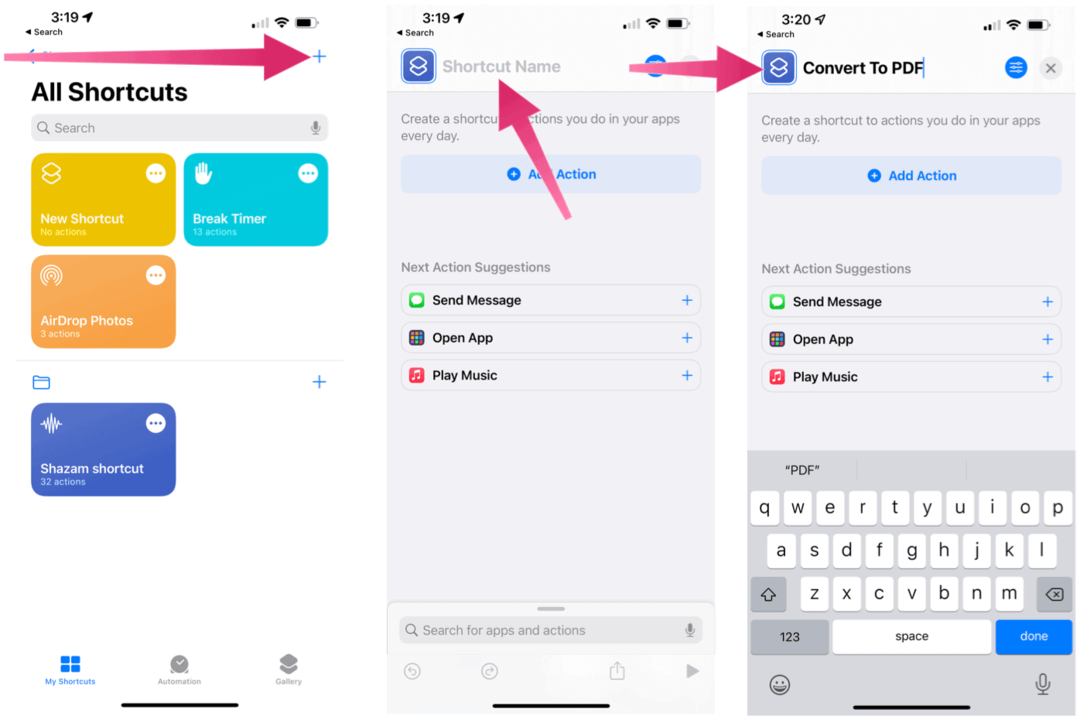
- Typ Vyberte Fotky do vyhledávacího pole.
- Vybrat Vyberte Fotky pod Media.
- Vybrat pravá šipka vedle slov Vybrat fotografie.
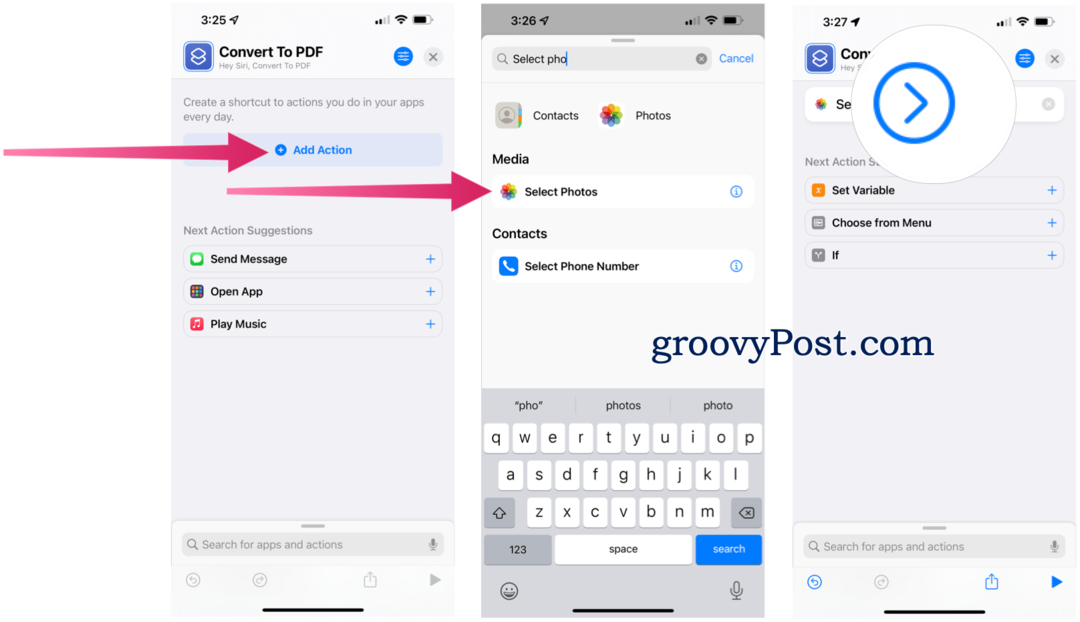
- Klepněte na Vyberte Více přepínací ikona.
- Typ Vytvořit PDF do vyhledávacího pole.
- Vybrat Vytvořit PDF ze seznamu.
- Typ Podíl do vyhledávacího pole.
- Vybrat Podíl z výsledků.
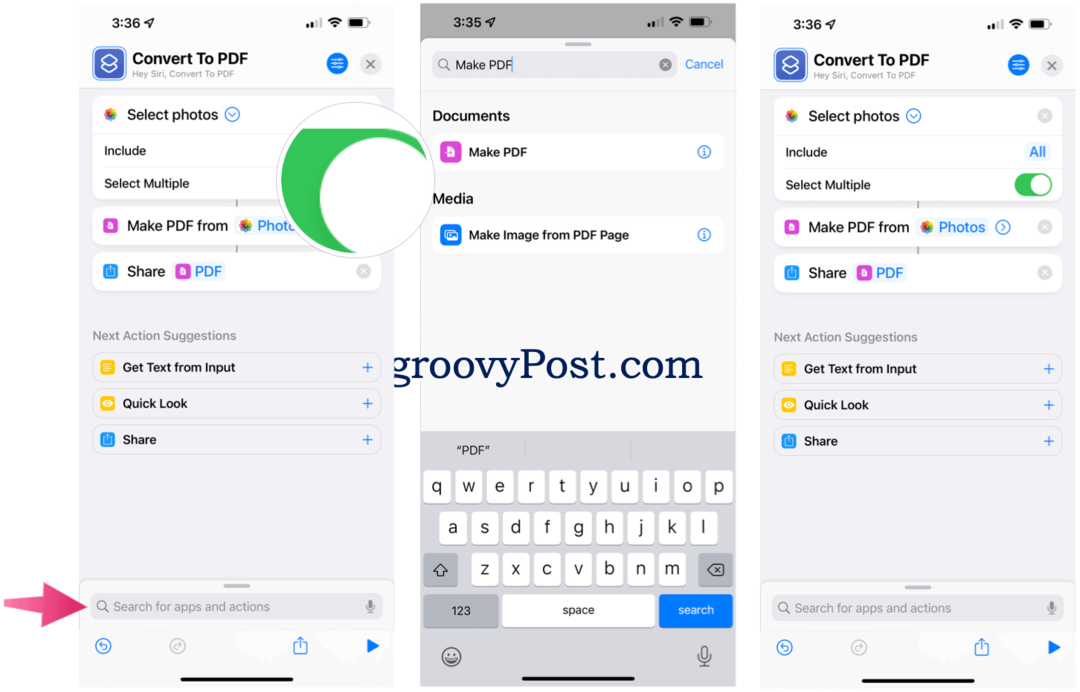
- Klepněte na Ikona nastavení vpravo nahoře.
- Přepnout Přidat na domácí obrazovku.
- Klepněte na Přidat.
Nyní uvidíte a Převést na PDF ikonu na domovské obrazovce iPhonu.
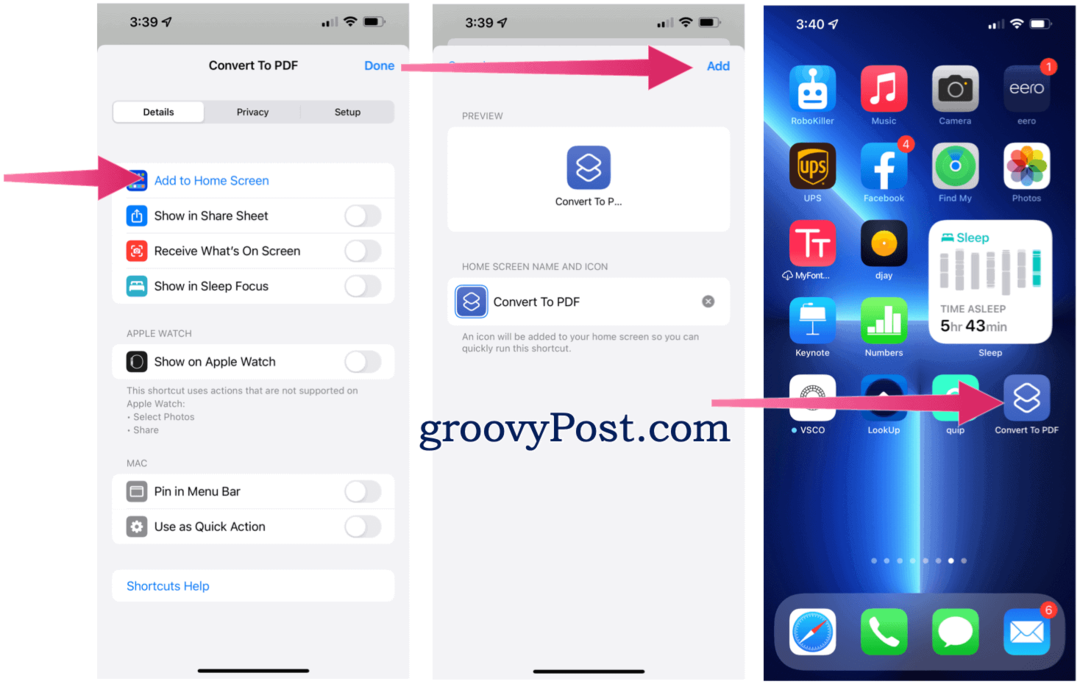
Spuštění zkratky
Nyní je načase spustit vytvořeného zástupce pro převod obrázků do formátu PDF na vašem mobilním zařízení.
- Klepněte na Ikona převést na PDF na domovské obrazovce, která vyvolá aplikaci Fotky.
- Vyber fotografie převést.
- Vybrat Přidat vpravo nahoře.
- V místní nabídce vyberte výběr z dostupných možností. V níže uvedeném příkladu chceme skrýt tři obrázky, takže bychom měli vybrat Zobrazit vše 3 nebo Vždy povolit.
- Dále klepněte na Uložit do souborů.
- Vyber umístění k odeslání nově vytvořeného PDF. Můžete také použít sdílený list a odeslat soubory PDF prostřednictvím AirDrop, Zprávy a Pošta.
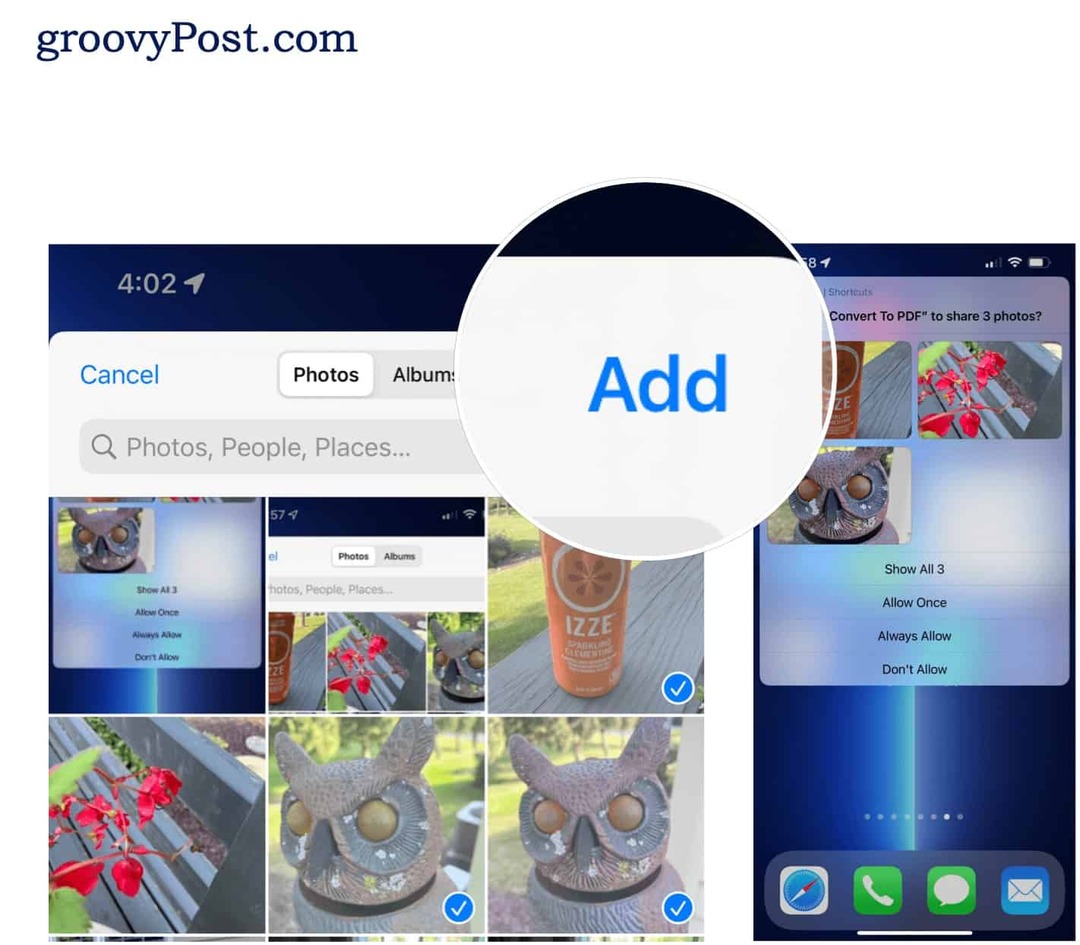
Použití dalších zkratek na iPhone
Některé zkratky Apple fungují nejlépe jako widget, který aktivujete přímo prostřednictvím aplikace nebo z oznámení vašeho zařízení. Jiné jsou ideálně vhodné pro použití na Apple Watch. Chcete -li použít zkratku pomocí hlasu, budete během procesu instalace požádáni o nahrání fáze. Poté pohybem vpřed aktivujete zkratku slovy „Hej Siri“, za nímž následuje fráze.
Většinu zástupců najdete přímo v sekci Galerie v aplikaci Zkratky. Zkratky můžete také nainstalovat klepnutím na poskytnutý odkaz z podporovaného zařízení. Jakmile vytvoříte zástupce, bude přístupný na všech vašich podporovaných zařízeních.
Níže najdete odkazy na všechny doporučené zkratky. Klepněte na Získejte zkratku u těch, které chcete začít, pak klepněte na Přidat zkratku nebo Přidejte nedůvěryhodnou zkratku, v závislosti na tom, zda zástupce vytvořila třetí strana.
Změna obrázků na iPhone
Výše uvedené kroky by vám měly pomoci převést obrázky na soubory PDF pomocí aplikace Zkratky pro iOS a iPadOS. Jakmile vytvoříte zástupce, provedení úkolu je jednoduché a lze jej dokončit několika kliknutími.
Nezapomeňte se podívat na naše články o zkratky pro uživatele Spotify a zkratky pro fotografy. Existuje také seznam zkratky pro uživatele Apple Music a Nejprve vyzkoušejte 10 zkratek.
Jak najít kód Product Key systému Windows 11
Pokud potřebujete přenést kód Product Key systému Windows 11 nebo jej potřebujete pouze k čisté instalaci operačního systému, ...
Jak vymazat mezipaměť Google Chrome, soubory cookie a historii procházení
Chrome skvěle ukládá vaši historii procházení, mezipaměť a soubory cookie, aby optimalizoval výkon vašeho prohlížeče online. Její způsob, jak ...
Srovnání cen v obchodě: Jak získat online ceny při nakupování v obchodě
Nákup v obchodě neznamená, že musíte platit vyšší ceny. Díky zárukám srovnávání cen můžete při nákupu v ...
Jak darovat předplatné Disney Plus pomocí digitální dárkové karty
Pokud vás Disney Plus baví a chcete se o něj podělit s ostatními, zde je návod, jak koupit předplatné Disney+ na ...
